Índice
A mensagem de erro "A conta referenciada está actualmente bloqueada e pode não estar ligada", normalmente aparece em computadores de domínio onde o utilizador introduziu a sua palavra-passe incorrectamente várias vezes e foi bloqueada para fora do domínio.
Para resolver facilmente a "conta referenciada bloqueada", emita, espere pelo menos 30 minutos antes de tentar digitar novamente sua senha, ou continue lendo abaixo para ver todas as formas disponíveis para resolvê-la.

Como FIX error "A conta referenciada está actualmente bloqueada e pode não estar ligada" no Windows.
Método 1. Espere 30 minutos para que a conta seja desbloqueada.
Como mencionado no início deste artigo, o método mais fácil para resolver o problema "a conta está atualmente bloqueada", é esperar 30 minutos* e depois tentar fazer o login novamente, digitando a senha correta.
Nota: O período de "30 minutos", é a duração padrão do bloqueio da conta (se não especificado de outra forma), antes que a conta seja automaticamente desbloqueada.
Método 2. Desbloqueie o Αccount usando a Conta do Administrador Local.
Se o computador não é unido em um domínio (caso contrário, pular para o próximo método), proceda da seguinte forma:
1. Habilite a conta do Administrador local offline, seguindo as instruções deste tutorial.
2. login para a estação de trabalho, utilizando o conta do Administrador local .
3. aberto o Política de Segurança Local editor. (secpol.msc)
4. Navegar para Configurações de Segurança > Configurações da conta > Política de Bloqueio de Conta
5. Abra o Limiar de bloqueio de conta política, defina-a para 0 (zero) e clique em ESTÁ BEM.
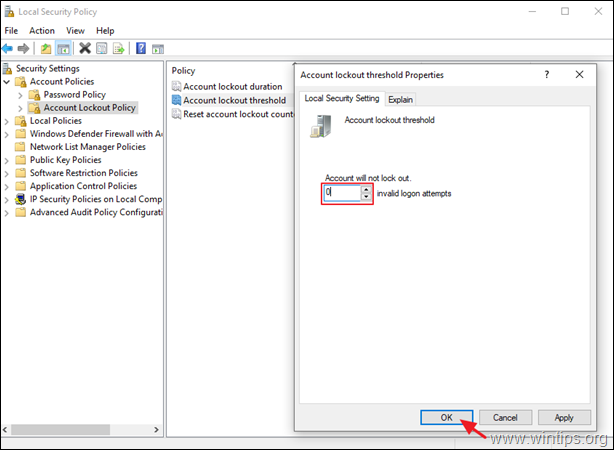
6. Reinicie o computador e faça o login na conta bloqueada.
Método 3. desbloqueie a conta referenciada no Controlador de Domínios.
Nos computadores de Domínio AD e por razões de segurança, a Política de Domínio padrão pode impedir qualquer usuário de entrar no domínio, se a senha for repetidamente digitada incorretamente. Portanto, se o computador for unido em um domínio, prossiga e desbloqueie a conta referenciada no Controlador do Domínio:
1. No Servidor de Domínios, conseguiu: Usuários do Active Directory e Computadores -> Usuários
2. clique no botão direito no usuário bloqueado e selecione Propriedades.
3. At Conta verifique o separador Desbloquear conta caixa de seleção e clique em ESTÁ BEM.
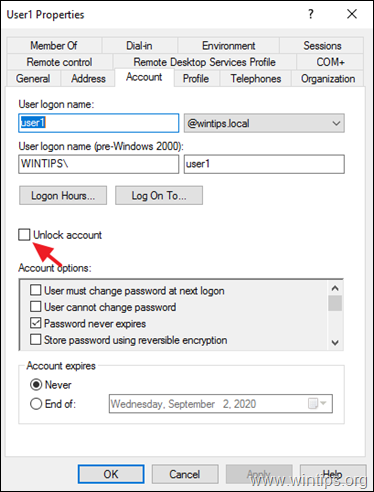
Método 4: Desactivar ou Modificar a Política de Bloqueio de Conta.
Para desactivar ou modificar a Política de Bloqueio de Conta no seu Servidor ou no seu PC Windows, proceda da seguinte forma:
1. No Controlador de Domínio, abra o Administrador do servidor e depois de Ferramentas abra o menu, abra o Gestão de Políticas de Grupo. *
Nota: Para servidores autônomos ou estações de trabalho, abra o Editor de Políticas do Grupo Local (gpedit.msc)
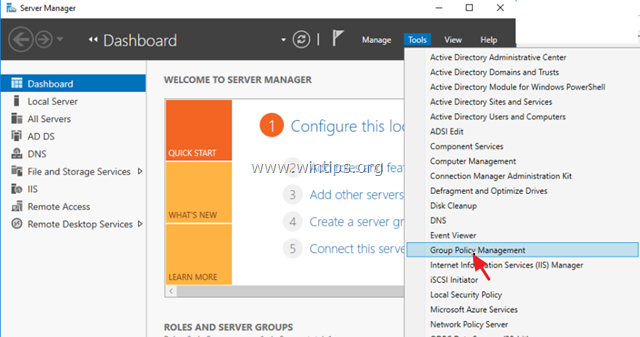
2. Em Group Policy Management editor, clique direito em Política de Domínios por Defeito e escolha Editar . *
Nota: Para Servidores Autônomos ou Estações de Trabalho, pule para o próximo passo.
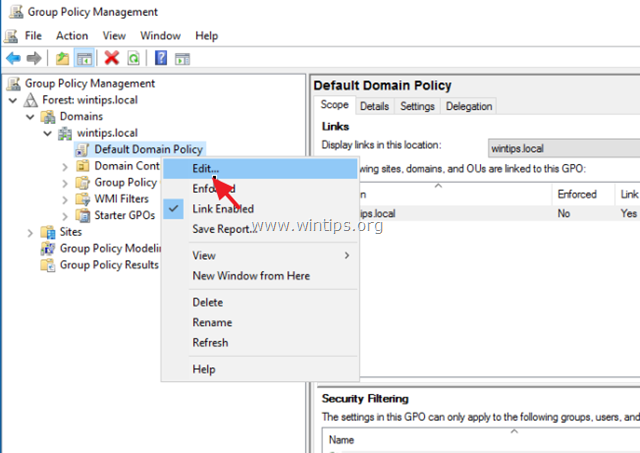
3. No Group Policy Editor navegue para:
- Configuração do computador > Configurações do Windows > Configurações de Segurança > Políticas de Conta > Política de Bloqueio de Conta.
4. Abra o Limiar de bloqueio de conta política.
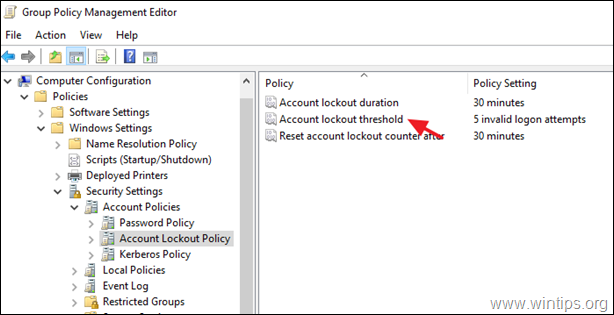
5. no limiar de bloqueio de conta Propriedades ...aplique um dos seguintes de acordo com a sua vontade:
a. Desmarcar o Definir esta definição de política caixa de seleção e clique em ESTÁ BEM, se você quiser evitar que as contas sejam bloqueadas depois de digitar a senha incorretamente, ou...
b. Aumente o número para as tentativas de logon inválido e clique em ESTÁ BEM.
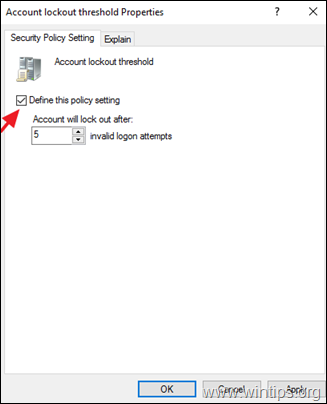
6. Clique OK novamente em 'Suggested Value Changes'.
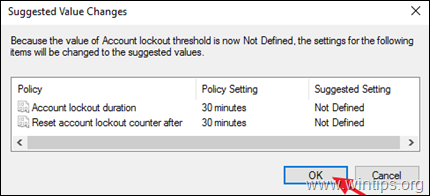
7. Feche o Editor de Políticas do Grupo.
8. Finalmente, aberto Pronta de Comando como Administrador e dê o seguinte comando para atualizar a política do grupo ou reinício o computador.
- gpupdate /force
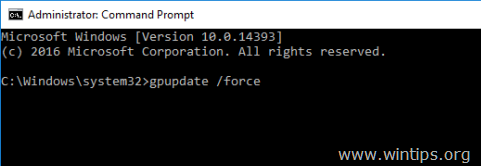
É isso! Diga-me se este guia o ajudou deixando o seu comentário sobre a sua experiência. Por favor, goste e partilhe este guia para ajudar os outros.

Andy Davis
O blog de um administrador de sistema sobre o Windows





